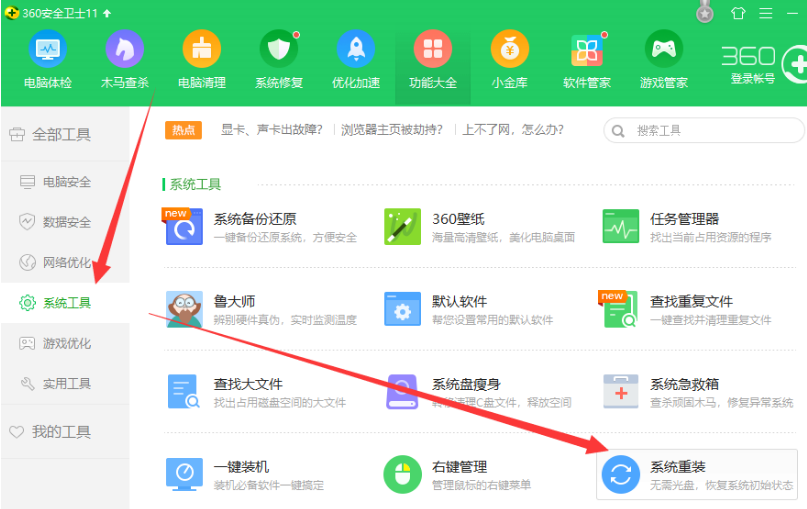
重装系统是对操作系统的重新安装,我们在使用电脑的过程中经常会遇到一些难以修复的系统问题。所以有些朋友就想重装系统。下面,我就给大家分享一个简单的重装系统方法,360一键装机win7系统的步骤,大家快来学习一下吧。
1、在win7系统中,下载360重装系统大师,或者运行360安全卫士,在所有工具中添加【系统重装】;
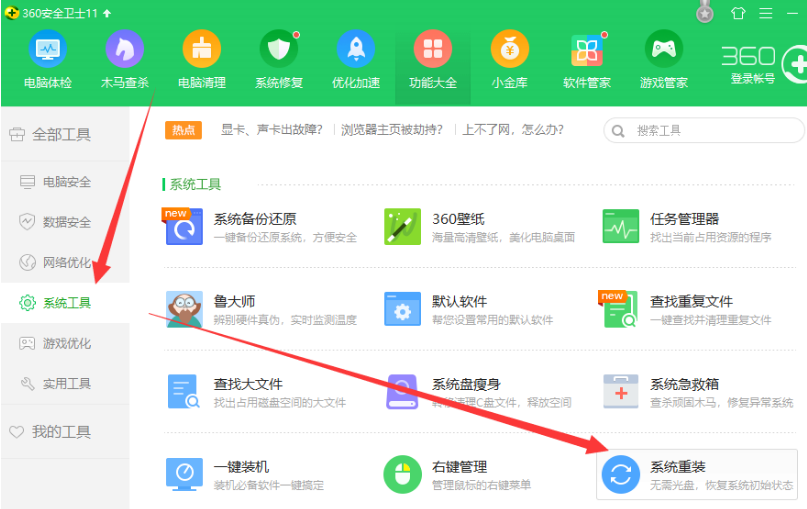
2、打开360系统重装大师,点击【重装环境检测】;
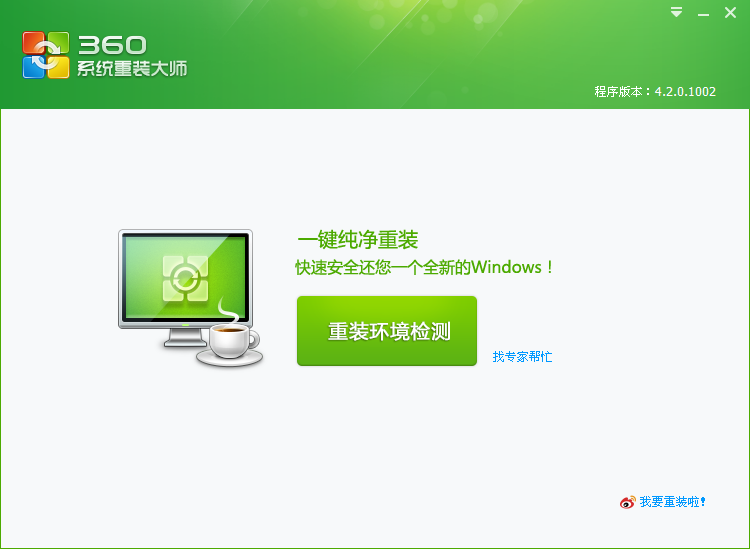
3、检测完毕之后,提示用户备份好C盘所有数据;
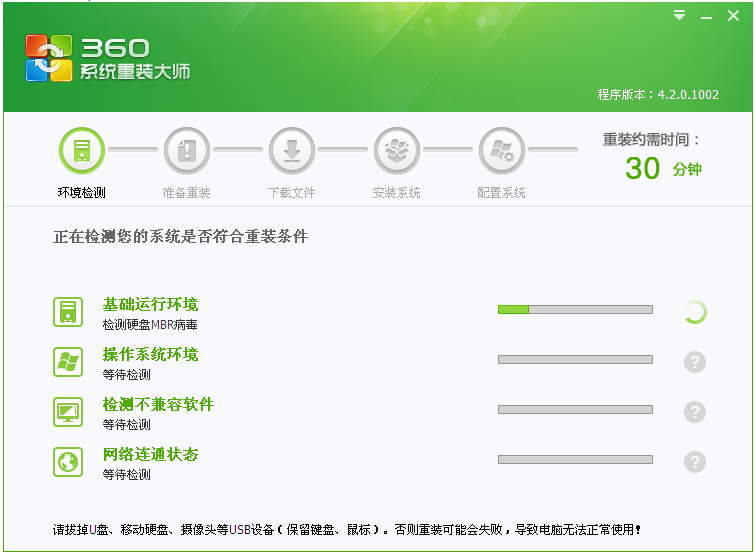
4、接着将自动检测当前win7系统与微软官方win7系统的差异文件,在云端下载差异文件;
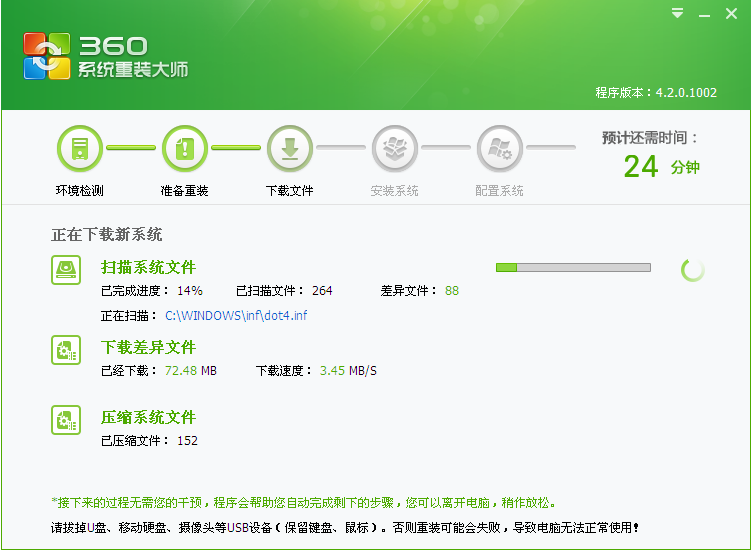
5、下载完成后,点击【立即重启】,如果不点击,重装工具将会在一段时间之后自动执行重启;
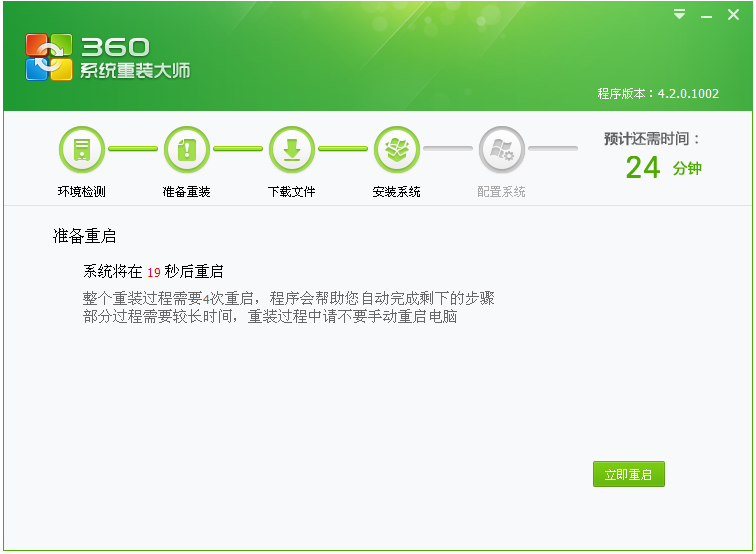
6、重启电脑进入360一键装win7系统过程,装机过程会有多次的重启;
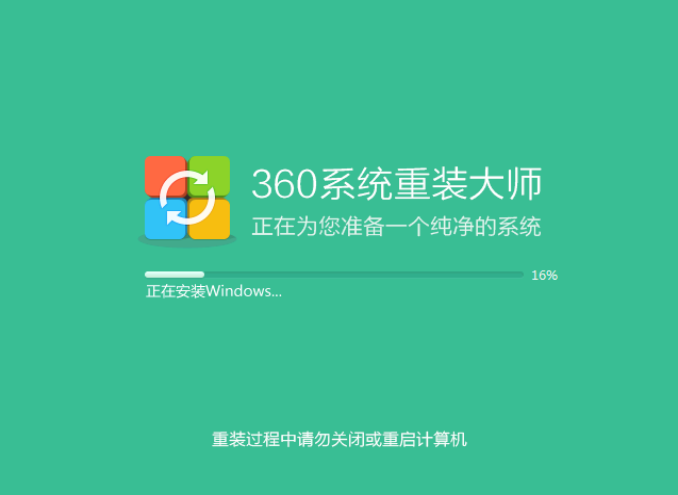
7、系统装完成后,提示【恭喜您!系统重装完成!】。
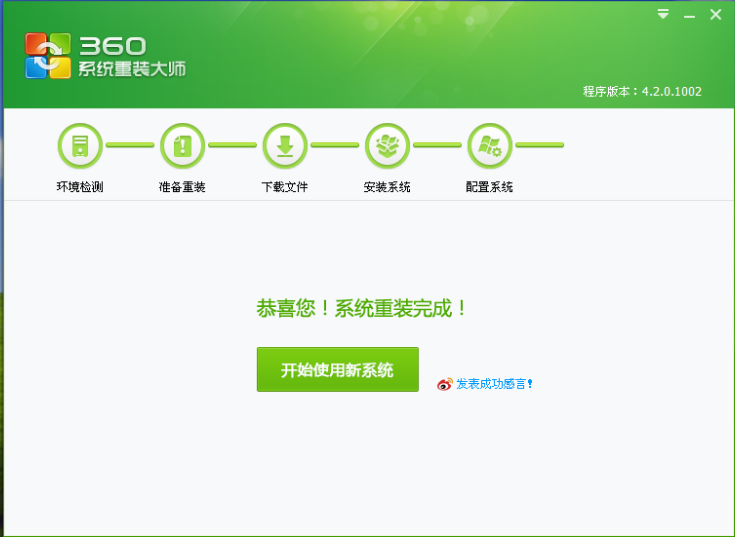
以上就是360一键装机win7的步骤教程啦,希望能帮助到大家。




